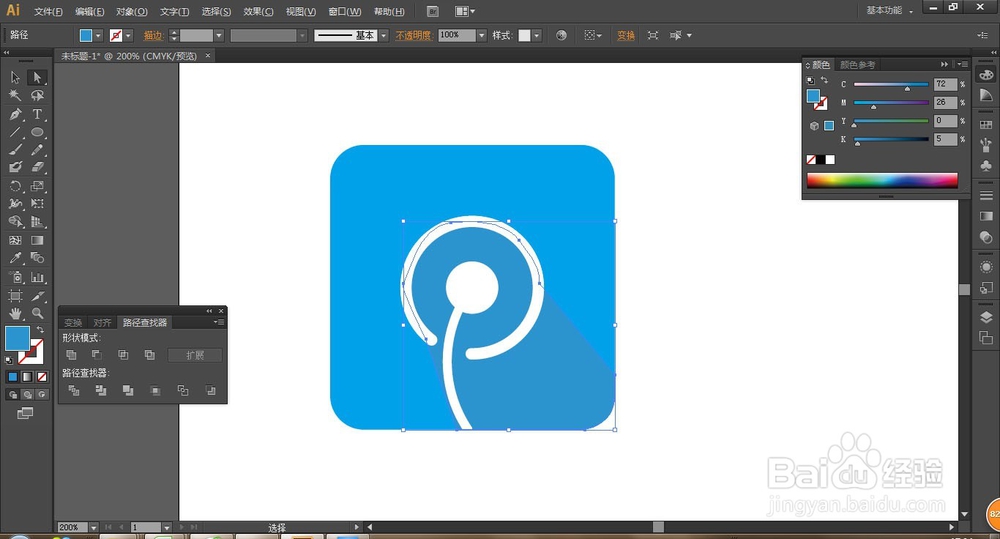1、打开AI软件,执行文件-新建命令,默认A4画板。

2、选择圆角矩形工具绘制一圆角矩形。

3、为圆角矩形填充蓝色,并去除描边。

4、选择椭圆工具绘制三个大小不一的正圆,设置白色描边,无填充。如图:

5、选择外面两个大圆,执行快捷键Ctrl+Shift+F9弹出路径查找器,选择差集。

6、用钢笔工具绘制一路径图形,如图:

7、将不规则图形和两圆都选中,执行路径查找器面板中剪去顶层命令。

8、选择椭圆工具绘制两个大正圆,两圆差集处的中心刚好跟小圆的中心重叠。

9、选择矩形工具绘制两矩形,其中一矩形一边落在小圆的中心位置,另一矩形一边靠在圆角矩形一边。

10、选择外圈两圆和矩形,执行剪去顶层命令,如图所示:

11、选择椭圆工具绘制两小圆,分别放在如图所示位置,并将黄色图形和小圆合并。

12、将相连的图形进行合并,如图所示:

13、选择钢笔工具绘制不规则图形,并填充不同的颜色,以示阴影,最终效果如图: